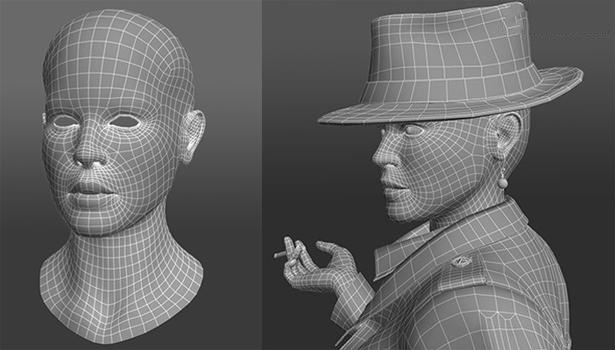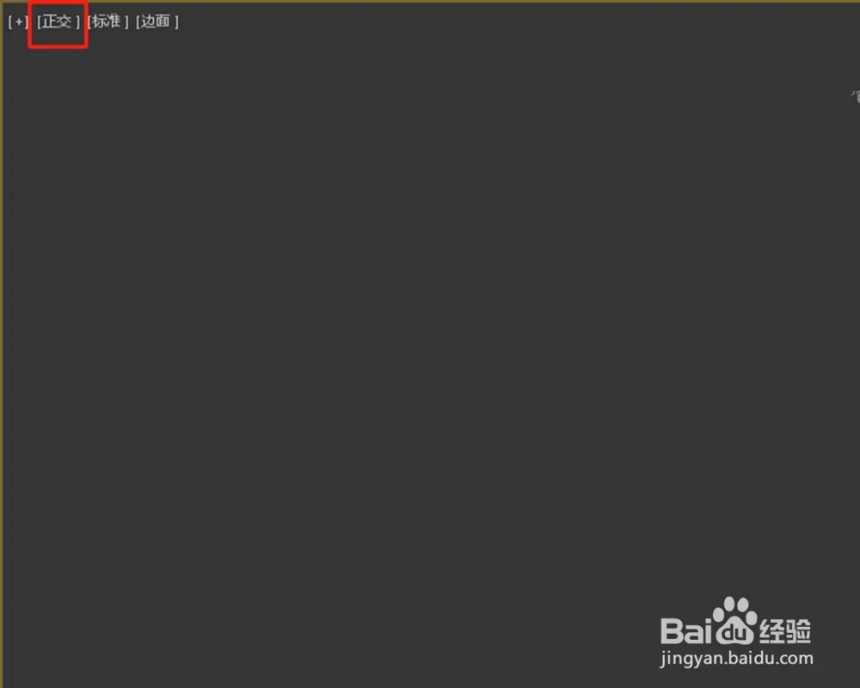ps怎么模糊图片边缘线(ps怎么模糊图片边缘线条)优质
ps是一款非常实用的办公软件。你知道ps怎么模糊图片边缘线吗?本文云渲染农场小编将为大家带来ps模糊图片边缘线的方法。快和小编一起来看看PS如何模糊图片边缘吧。ps模糊图片边缘线的方法。原来这么简单。步骤一。ps怎么模糊图片边缘线?使用快捷键Ctrl+j复制背景图层。使用套索工具。选择自己想要模糊边缘的图片区域。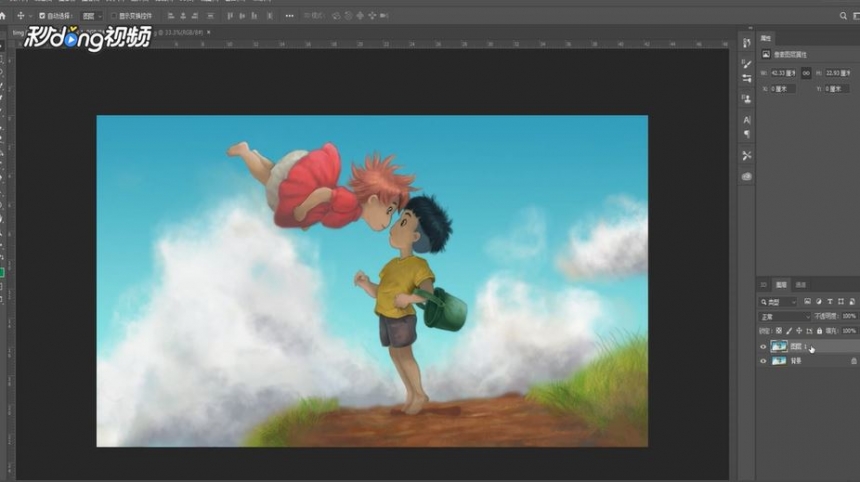 步骤二。接着鼠标右击图片。点击“选择反向”。或者使用Ctrl+shift+i进行反向选择。为大家示范ps模糊图片边缘线的方法。
步骤二。接着鼠标右击图片。点击“选择反向”。或者使用Ctrl+shift+i进行反向选择。为大家示范ps模糊图片边缘线的方法。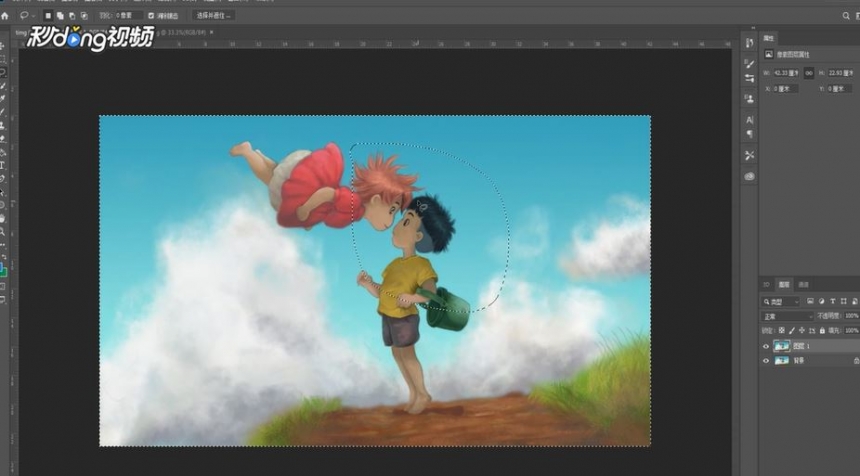 步骤三。在ps软件中鼠标右击图片。选择“羽化”。设置羽化值。羽化值越高。模糊图片边缘线越明显。详细的羽化教程。可以参考:ps抠图后怎么羽化边缘
步骤三。在ps软件中鼠标右击图片。选择“羽化”。设置羽化值。羽化值越高。模糊图片边缘线越明显。详细的羽化教程。可以参考:ps抠图后怎么羽化边缘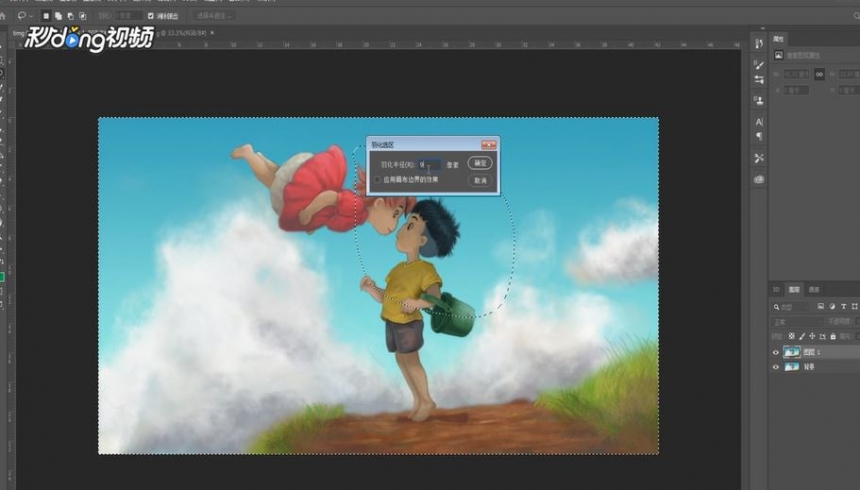 步骤四。点击delete键即可在右侧工具栏看到图层变化。接着取消背景栏前面的图标即可看到图片的变化。ps模糊图片边缘线完成后。可以任意的将编辑模糊边缘的图片拖到其他图片中使用。
步骤四。点击delete键即可在右侧工具栏看到图层变化。接着取消背景栏前面的图标即可看到图片的变化。ps模糊图片边缘线完成后。可以任意的将编辑模糊边缘的图片拖到其他图片中使用。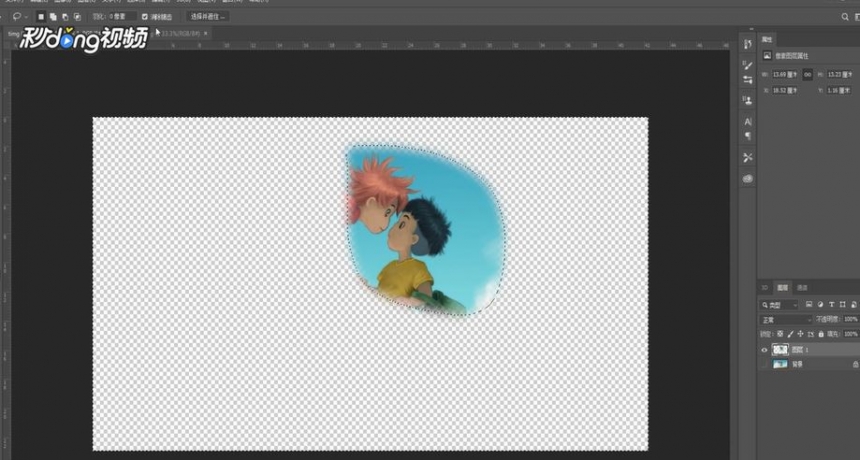 以上就是云渲染农场小编要和大家分享的ps怎么模糊图片边缘线?ps模糊图片边缘线的方法。原来这么简单。相信小伙伴们通过本文的教程应该都学会了。上节小编和大家分享了如何用ps色彩范围快速抠图。感兴趣的小伙伴们也可以点击查看。
以上就是云渲染农场小编要和大家分享的ps怎么模糊图片边缘线?ps模糊图片边缘线的方法。原来这么简单。相信小伙伴们通过本文的教程应该都学会了。上节小编和大家分享了如何用ps色彩范围快速抠图。感兴趣的小伙伴们也可以点击查看。
更多精选教程文章推荐
以上是由资深渲染大师 小渲 整理编辑的,如果觉得对你有帮助,可以收藏或分享给身边的人
本文标题:ps怎么模糊图片边缘线(ps怎么模糊图片边缘线条)
本文地址:http://www.hszkedu.com/14505.html ,转载请注明来源:云渲染教程网
友情提示:本站内容均为网友发布,并不代表本站立场,如果本站的信息无意侵犯了您的版权,请联系我们及时处理,分享目的仅供大家学习与参考,不代表云渲染农场的立场!
本文地址:http://www.hszkedu.com/14505.html ,转载请注明来源:云渲染教程网
友情提示:本站内容均为网友发布,并不代表本站立场,如果本站的信息无意侵犯了您的版权,请联系我们及时处理,分享目的仅供大家学习与参考,不代表云渲染农场的立场!